Когда и как создавать черновики заказов Shopify для вашего магазина
Опубликовано: 2022-08-18В процессе покупки товаров в вашем магазине Shopify создать заказ и произвести оплату могут не только покупатели, но и владельцы. Вы можете создать черновик заказа Shopify для своего клиента, а затем сообщить счет по электронной почте. Это почти то же самое, что покупатели делают сами и станут официальным заказом, если вы согласитесь на оплату от покупателей. Это мощная функция, поэтому в нашей сегодняшней теме мы укажем, как создавать проекты заказов для вашего магазина Shopify.
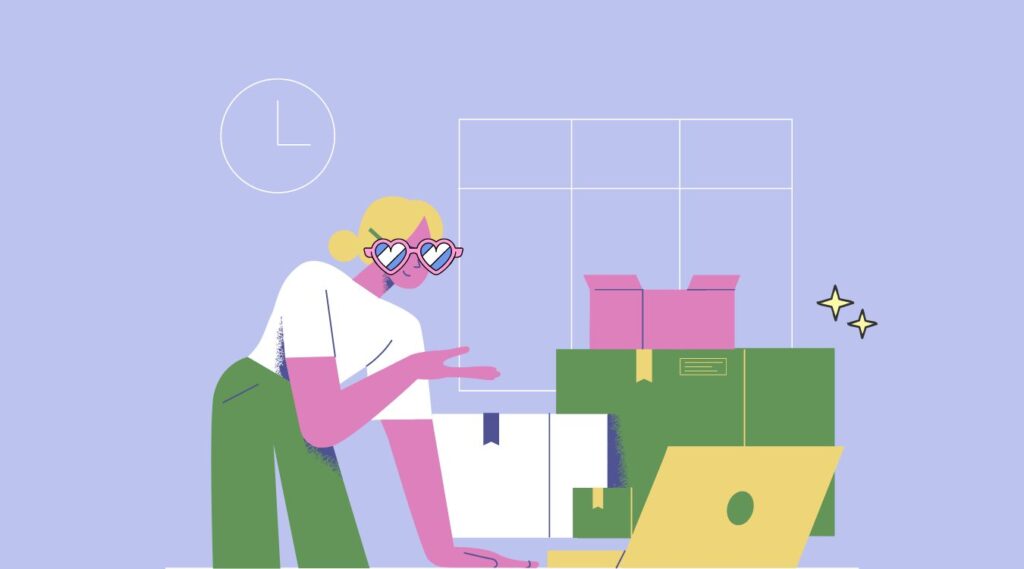
Кратко о создании Shopify проектов заказов
В интересах вашего клиента составьте проект заказа, а затем отправьте ему счет. Ссылка на кассу, где ваш клиент может оплатить свой заказ, автоматически включается в счет.
Проекты приказов могут содержать следующие сведения:
- Один или несколько предметов
- Скидки на весь заказ или отдельные товары
- Стоимость доставки
- Соответствующие налоги
- Потребитель
- Теги
- Рынок
Вы можете использовать черновики заказов для выполнения следующих задач:
- Чтобы получать деньги за покупки, сделанные по телефону, лично или по электронной почте, создайте заказ.
- Клиенты могут оплачивать счета, нажав на безопасную ссылку для оформления заказа.
- Чтобы указать дополнительные расходы или продукты, которые не отображаются в вашем инвентаре, используйте пользовательские элементы.
- Вы можете вручную делать новые заказы из любого из ваших активных каналов продаж.
- Продать товар себе в убыток или со скидкой.
- Принимайте предзаказы.
- Заказы можно сохранять как черновики, чтобы продолжить работу позже. На странице «Черновики» в админке Shopify вы можете найти сохраненные черновики заказов.
Как создавать заказы в черновой форме для вашего магазина Shopify
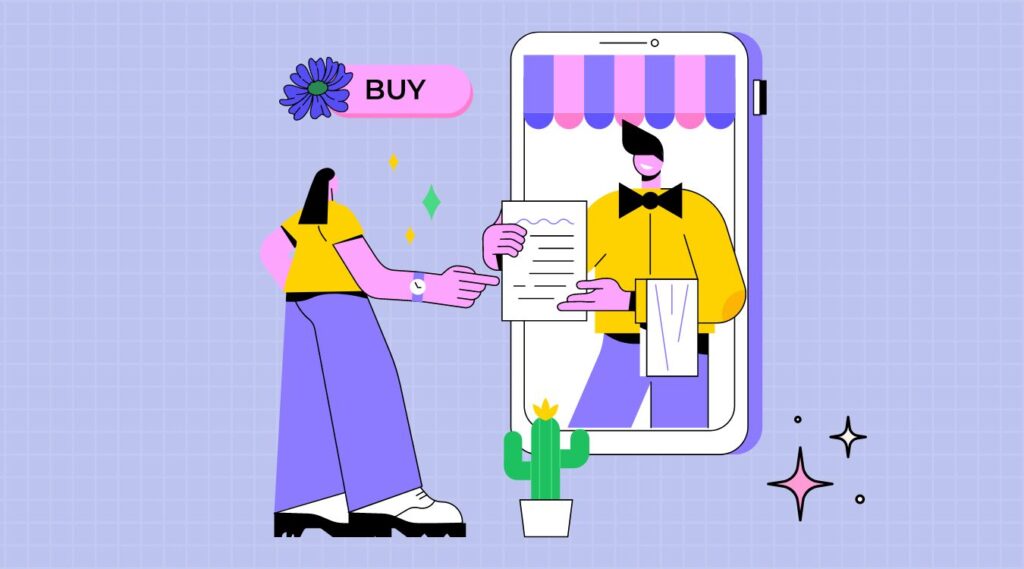
Сборка проектов заказов
- Заходите в «Заказы» от вашего администратора Shopify.
- Затем выберите Создать заказ.
- Заказывайте нужные вещи.
- Сделайте заказ конкретным:
- Добавить клиента
- Применить скидки
- Включить или выключить налоги.
- Добавить заметку или теги
- Измените рынок, чтобы отображалась новая местная валюта.
- Выберите один из следующих вариантов:
- Отправьте клиенту счет. Ссылка на кассу, где ваш покупатель может оплатить заказ, автоматически включается в счет.
- Примите оплату клиента.
- Уточните условия оплаты.
- Чтобы позже отредактировать заказ на странице «Черновики», сохраните его как черновик.
Кроме того, вы можете использовать уже существующие профили клиентов для создания заказов с уже заполненной информацией о клиенте.
Добавить продукты
- На странице «Черновики» в админке Shopify получите доступ к черновому заказу.
- Выберите одно из следующих действий в разделе «Сведения о заказе»:
- Введите название товара, который вы хотите включить в свой заказ.
- Чтобы просмотреть список товаров и коллекций в вашем магазине, выберите Обзор товаров.
- Выбрав Добавить пользовательский элемент, можно создать пользовательский элемент для заказа.
- Проверьте каждый из конкретных элементов или вариантов, которые вы хотите добавить в заказ.
- Добавить в заказ, нажав. Нажмите кнопку X рядом с продуктом в разделе «Информация о заказе», чтобы удалить его из заказа.
- Проверьте, сколько вещей у вас есть в заказе. Когда вы попытаетесь оформить заказ, вы увидите уведомление, предупреждающее вас о проблеме с запасами, если вы добавите продукт с нулевым запасом, и продукт не допускает перепродажи.
- Необязательно: нажмите «Зарезервировать вещи», а затем выберите, как долго вы хотите, чтобы товары были зарезервированы, чтобы зарезервировать продукты, перечисленные в счете-фактуре или черновике заказа. Это не меняет реальных уровней запасов товаров в вашей админке Shopify, но резервирует любые товары, для которых включено отслеживание запасов.
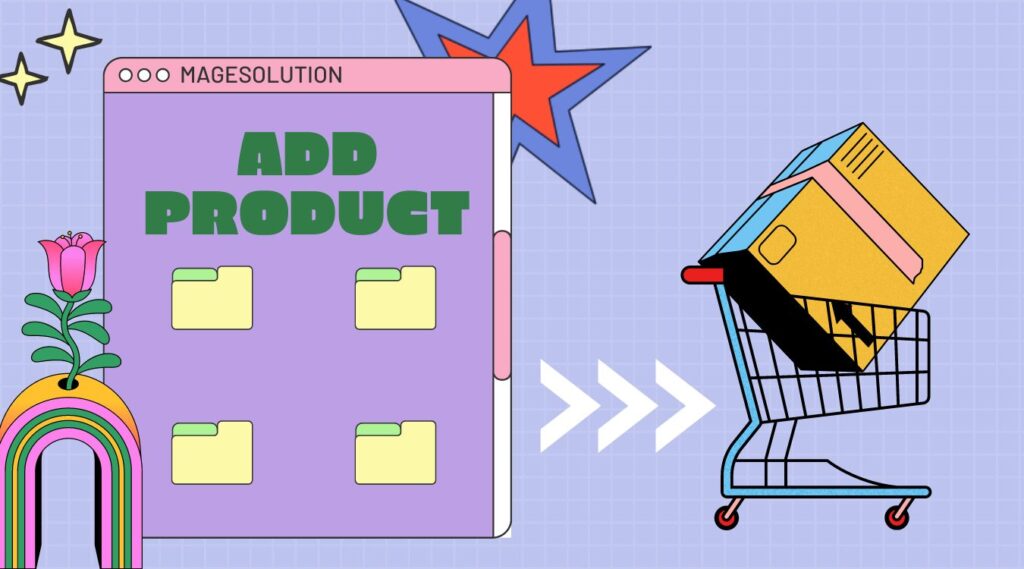
Добавить теги
Добавляя теги, вы можете классифицировать свои заказы не только по тому, были ли они оплачены, получены и выполнены. Заказы можно фильтровать по тегам, а представление заказа для каждого тега можно сохранить, чтобы вы могли легко получить доступ к этим заказам в будущем.

Шаги:
- На странице заказов вашего администратора Shopify перейдите к заказу.
- Введите имена тегов через запятую. Максимальное количество символов (букв и целых чисел), разрешенное в теге заказа, составляет 40.
- Щелкните Просмотреть все теги, чтобы выбрать один из ранее использованных тегов. Чтобы добавить новые теги в заказ, щелкните каждый из них, затем нажмите «Применить изменения».
- Нажмите Сохранить.
Вам может понравиться:
>> Полезные способы получить больше положительных отзывов о вашем магазине Shopify
Добавить клиента в черновик заказа
- На странице заказов вашего администратора Shopify перейдите к заказу.
- Начните вводить имя текущего клиента или введите имя нового клиента в области «Найти или создать клиента».
- Чтобы добавить клиента в заказ, щелкните клиента.
- Нажмите Создать нового клиента, если вы добавляете нового клиента.
- Создайте нового клиента и заполните необходимые данные.
- Чтобы сохранить клиента, нажмите. Этот клиент доступен в вашем магазине.
- Нажмите Сохранить.
Обновите контактную информацию клиента
- На странице заказов вашего администратора Shopify перейдите к заказу.
- Выберите «Изменить» рядом с адресом электронной почты, адресом доставки или платежным адресом клиента в разделе заказа «Клиент».
- Внесите необходимые корректировки.
- Нажмите Сохранить.
При принятии решения об условиях оплаты вы можете выбрать один из следующих вариантов
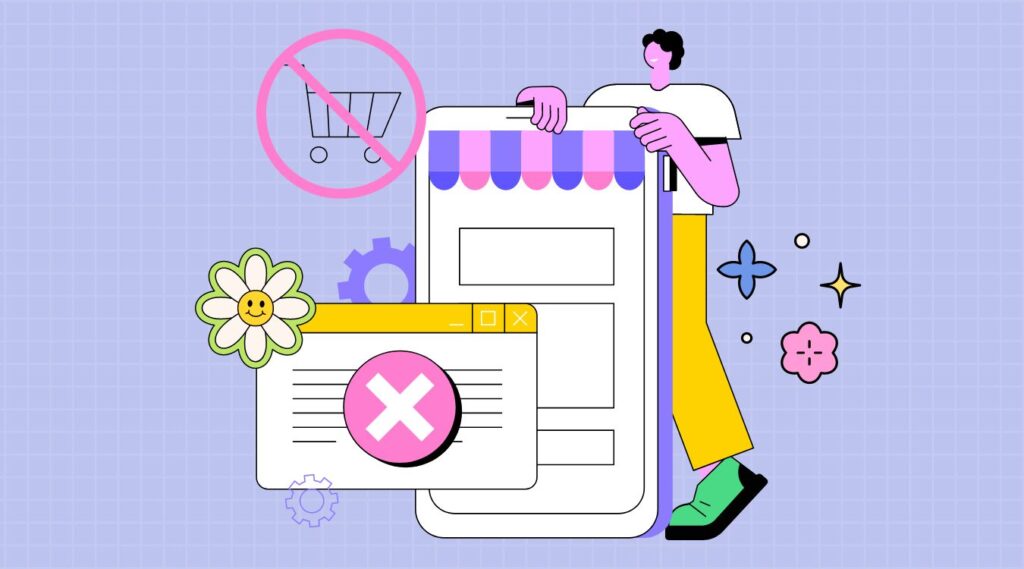
- Оплата при получении: выберите этот вариант, чтобы произвести оплату в день, когда ваш клиент получит счет.
- Чистый срок: используйте этот параметр, чтобы указать количество дней с даты выдачи, в течение которых должен быть произведен платеж. Например, если вы выберете В течение 30 дней, крайний срок оплаты будет установлен на 30 дней после даты выдачи. После выбора опции срока нетто дату выдачи, которая по умолчанию установлена на текущую дату, можно изменить.
- Фиксированный срок: выберите этот вариант, чтобы указать конкретную дату, до которой должен быть произведен платеж.
Шаги:
- На вкладке «Черновики» администратора Shopify откройте заказ.
- Выберите «Оплатить позже» в разделе «Оплата».
- Выберите из доступных условий оплаты:
- Выберите К оплате при получении, чтобы произвести оплату на следующий день после выставления счета.
- Выберите один из вариантов В течение дней, введите дату выпуска, а затем выберите период времени, после которого должен быть произведен платеж.
- Выберите «Фиксированная дата», затем введите «Дату оплаты», чтобы произвести платеж в указанный день.
- Выберите Создать заказ.
Принять оплату
Отметить платеж как оплаченный
Шаги:
- Откройте заказ на странице черновиков администратора Shopify.
- Затем выберите Собрать платеж.
- Чтобы отметить как оплаченный, нажмите.
- Необязательно: обновите значение, если значение полученной суммы отличается от полученной вами суммы.
- Затем выберите Создать заказ.
- На вкладке «Заказы» вы можете получить доступ к созданному вами заказу.
Принимайте платежи по кредитным картам
Вы можете принять оплату за заказ с помощью кредитной карты, если у вас есть платежная информация вашего клиента или если они могут предоставить ее самостоятельно. Только Shopify Платежи поддерживают эту форму оплаты.
Шаги:
- На вкладке «Черновики» администратора Shopify откройте заказ.
- Затем выберите Собрать платеж.
- Нажмите Кредитная карта для оплаты.
- Введите платежные данные и данные кредитной карты клиента.
- Чтобы завершить настройку способа оплаты и приступить к созданию заказа на основе черновика, нажмите «Оплата».
Вывод
Это последняя информация, которой мы хотим поделиться с вами. Подводя итог, мы проходим через 2 основные части:
- Кратко о создании Shopify проектов заказов
- Как создавать проекты заказов для вашего магазина Shopify
Считаете ли вы, что этот анализ полезен для вас? Если у вас есть какие-либо вопросы или интересные идеи, вы можете отправить их нам через контактную форму. Мы очень рады, когда можем услышать ваше мнение. Или вы хотите упростить процесс разработки магазина Shopify, наша служба настройки Shopify будет вашим лучшим выбором.
